Skypeでの登録プロセスは非常に手頃な価格で、誰でもできます 独自のページを無料で作成します。 でも最近になって インターネットユーザーになると、特定の 困難。 記事では、プロセス全体を詳細に検討します Skypeアカウントの登録。

登録は、開始できる2つのステップに分割する必要があります 任意の順序で:
- アカウント登録;
- Skypeをコンピューターにダウンロードしてインストールします。
プログラムを複数回インストールする必要があります- オペレーティングシステムの再インストール時、新規購入時 コンピューター。 ただし、一度登録すれば十分です。 後 このユーザー名とパスワード、およびその他のデータ それらはSkypeサーバーに保存され、どこにも消えないことを示しました。 お使いのコンピューターでは起こりません。 ログインの助けを借りて パスワードを使用してアカウントを入力し、連絡を取ることができます 任意のコンピューターとモバイルデバイス。
無料で登録する方法は?
ロシア語の公式ページに行きます。 リンクをたどってください。
注:ページは新しいウィンドウで開きます-そのウィンドウで このウィンドウでデータを登録します-ヒントを参照してください 迅速かつ正確な登録。
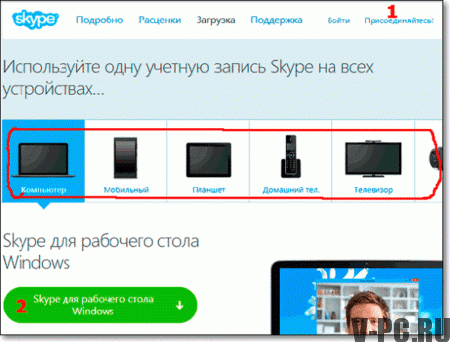
開いたページで、登録を開始できます。 ファイルをダウンロードしてプログラムをコンピューターにインストールします (上記のダウンロードリンクがあります)。 ところで、あなたはどれを選ぶことができます デバイスは、プログラムをインストールします。 これを行うには、をクリックします アイコン上:コンピューター(ラップトップを含む)、モバイル( スマートフォン)、タブレットなど
次に、登録するには、をクリックします 「登録」。
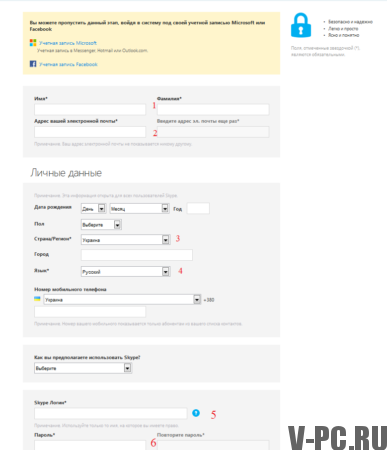
開いたウィンドウで、アンケートに記入します。 写真で マークされたフィールドが必要な場合 登録。 残りのフィールドは後で入力できます。 以下は 記入が原因となる可能性のあるフィールドのみの説明 難易度:
- 名前、姓-あなたが正しいかどうかは誰もチェックしません このデータを示した。 ただし、友達に見つけたい場合 と知人-あなたの実際のデータを示すことをお勧めします。
- あなたのメールアドレス—メールボックスが必要です。 たとえば、アカウントのパスワードを忘れた場合。 ところで、メールボックスを登録しなかった場合 あなた自身、そして私たちのウェブサイトであなたは例を見つけることができます Gmailメール登録。 このレッスンでは、自分を解放できます 自分でメールボックスを登録します。
- ログイン—姓と名の場合、一致する場合があります 何千人ものユーザーの場合、ログインは一意でなければなりません。 彼はしなければならない 英語の文字と数字で構成されています。 ユーザー名が すでにシステムにあり、あなたが自動的になります あなたと同様の無料ログインを提供しました。 選ぶ 好きだった-と彼はウィンドウで彼の場所を取ります。
- SMSでメッセージを受信-新しいことを通知します SMSメッセージと通話。
アンケートに記入した後、「同意する-次へ」ボタンをクリックします。 いま システムに登録されている場合は、ユーザー名とパスワードを書き留めてください。 後 このうち、あなたはあなたのプログラムのインストールを開始することができます コンピューター。
ロシア語のSkypeプログラムはどこで無料でダウンロードできますか?
サードパーティからインストールファイルをダウンロードしないでください 公式サイトから最新バージョンをダウンロードできます。 ウェブサイトからのリンクも同様です。 ダウンロードするにはクリックしてください 大きな青いボタン「Skypeのダウンロード」。 システムは「あなた ファイルを実行または保存したい。 ”
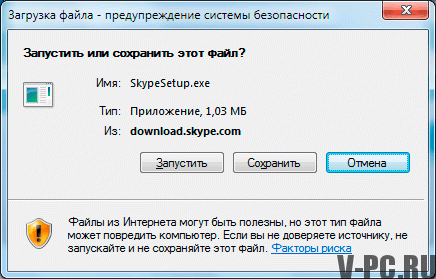 [保存]ボタンをクリックして 保存するフォルダーを指定します。
[保存]ボタンをクリックして 保存するフォルダーを指定します。
デバイスにプログラムをインストールする方法は?
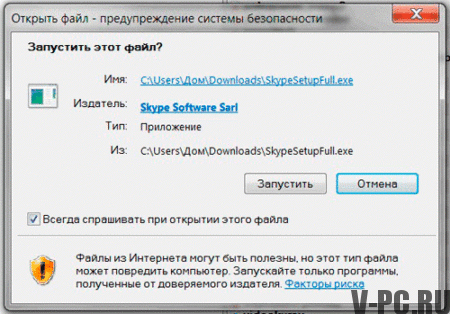
次に、保存したファイルをダブルクリックして起動します。 もし システムは「このファイルを実行しますか?」と尋ねます。 実行する。
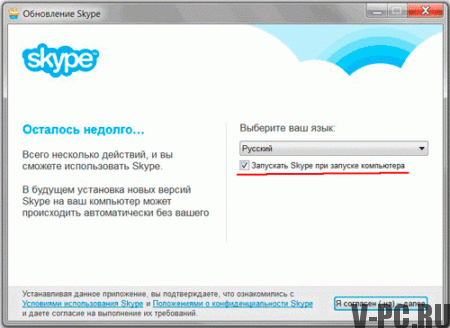 表示されるウィンドウで、選択します あなたの言語と「同意する-さらに」をクリックして同意する したがって、ライセンス契約があります。 ところで、あなたが望むなら コンピュータの電源を入れるたびにロードされるように、 チェックボックスをオンにします。
表示されるウィンドウで、選択します あなたの言語と「同意する-さらに」をクリックして同意する したがって、ライセンス契約があります。 ところで、あなたが望むなら コンピュータの電源を入れるたびにロードされるように、 チェックボックスをオンにします。
さらにインストールすると、1-2の中間体が表示される場合があります [Skypeインストールの続行]ボタンをクリックする必要があるウィンドウ。
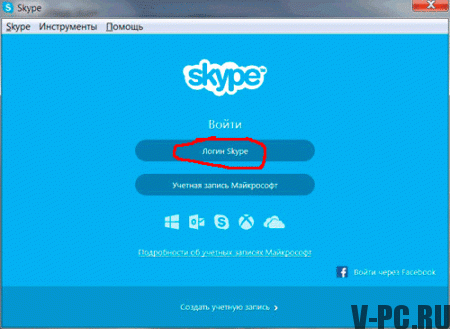 インストールの最終段階 入力方法を選択する必要があるウィンドウが表示されます。 MicrosoftアカウントまたはFacebookからログインします。 最も簡単なオプションは、Skypeのログインボタンをクリックすることです。
インストールの最終段階 入力方法を選択する必要があるウィンドウが表示されます。 MicrosoftアカウントまたはFacebookからログインします。 最も簡単なオプションは、Skypeのログインボタンをクリックすることです。
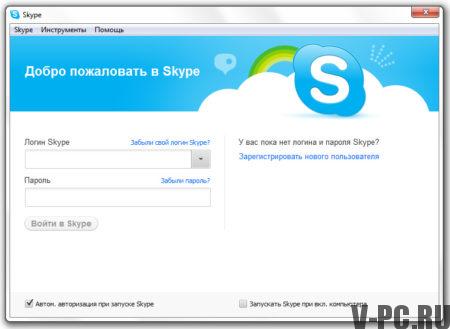 あなたの前に-ログインウィンドウ、 ユーザー名とパスワード(アカウントの登録時に指定したもの)を入力することにより [ログイン]ボタンをクリックすると、チャットを開始できます 友達。
あなたの前に-ログインウィンドウ、 ユーザー名とパスワード(アカウントの登録時に指定したもの)を入力することにより [ログイン]ボタンをクリックすると、チャットを開始できます 友達。
VKに登録するのも簡単です。これに従ってください ウェブサイトからの簡単な指示。
